Telia Jobbmobil Växel Förenklad administration. Handbok
|
|
|
- Eva Håkansson
- för 9 år sedan
- Visningar:
Transkript
1 Telia Jobbmobil Växel Förenklad administration Handbok
2 Telia Jobbmobil Växel Förenklad administration Handbok 2 Handbok Förenklad administration Telia Jobbmobil Växel Du hittar alltid senaste versionen av denna handbok på (Mina Sidor på Arbetet) TeliaSonera Sverige AB TSP-2317_ Vi reserverar oss för eventuella tryckfel och ändringar i denna upplaga av handboken
3 Telia Jobbmobil Växel Förenklad administration Handbok 3 Innehåll 1 Förutsättningar Krav på utrustning Om du får problem 4 2 Logga in 5 3 Ange öppettider för huvudnummer och svarsgrupper Välj vad som ska hända med samtalen vid stängt nummer 7 4 Lägga till/ta bort personer i svarsgrupper 8 5 Svarsgruppsinställningar Översikt Köfunktion, inklusive köbesked Inloggningsmeny Påringningsmetod för svarsgrupp Automatisk utloggning vid inaktivitet Nummerpresentation för svarsgrupp Nummerpresentation för inkommande samtal Nummerpresentation för utgående samtal Vidarekopplingsalternativ för svarsgrupp 11 6 Huvudnummerinställningar Översikt Nummerpresentation för huvudnummer Nummerpresentation för inkommande samtal Nummerpresentation för utgående samtal 12 7 Hämta och lyssna på ljudfiler 13
4 Telia Jobbmobil Växel Förenklad administration Handbok 4 1 Förutsättningar 1.1 Krav på utrustning För att använda webbverktyget Förenklad administration krävs att du har en dator (pc eller Mac) med följande egenskaper: Internetanslutning med överföringshastighet minst 0,5 Mbit/s. Anslutningstjänsten kan levereras av Telia eller av någon annan internetoperatör. Webbläsare (Internet Explorer 6.0 eller senare samt senaste versionen av Firefox fungerar bra). Java Runtime Environment (JRE) version 1.5 eller senare (kan laddas ned från webbplatsen Om du får problem Ring företagssupporten på tel om du behöver felanmäla tjänsten eller behöver hjälp med hur tjänstens funktioner används.
5 Telia Jobbmobil Växel Förenklad administration Handbok 5 2 Logga in Så här loggar du in i Telia Jobbmobil Växel: 1. Öppna webbläsaren och gå in på 2. Klicka på fliken Företag. 3. Skriv in ditt användarnamn och lösenord i rutan Mina Sidor på Arbetet och klicka på LOGGA IN. (Inloggningsuppgifterna har skickats med sms till administratören. En sammanställning över användarnamnen finns också i beställningsbekräftelsen som skickas till företaget i samband med att tjänsten levererades.) 4. När du är inloggad väljer du alternativet Administrera under Företagets tjänster. 5. Klicka på Mobilt under Administrera. 6. Klicka på Telia Jobbmobil Växel under Mobilt. 7. På sidan Välj mobilabonnemang väljer du mobilnummer i listrutan (om du har flera) och klickar sedan på Nästa. 8. Webbläsaren visar nedanstående bild. Klicka på länken Förenklad administration. 9. Systemet visar nedanstående bild. Via menyn till vänster når du funktioner för att göra inställningar av huvudnummer, svarsgrupper och för att hämta ljudfiler (se närmare beskrivning i kapitel 3 7). Med knappen HJÄLP uppe till höger öppnar du en situationsstyrd hjälpfunktion. Den ger dig relevant information om just det läge där du befinner dig. När du vill avsluta din session i Förenklad administration klickar du på knappen STÄNG.
6 Telia Jobbmobil Växel Förenklad administration Handbok 6 3 Ange öppettider för huvudnummer och svarsgrupper Du kan själv ange vilka öppettider som ska gälla för huvudnumret och för olika svarsgrupper. Gör så här: 1. Välj Huvudnummer eller Svarsgrupper i huvudmenyn. 2. Klicka på klockikonen vid det nummer du vill ändra öppettiderna för. Systemet visar ett tidsschema: 3. Skriv in öppnings- och stängningstider i schemat. Så här fungerar det: Om du skriver in en öppningstid för en dag, så kommer numret sedan att vara öppet till nästa stängningstid, även om den inträffar först en annan dag. Om numret ska vara öppet dygnet runt måndag till fredag kan du alltså skriva in en öppningstid på måndagen och en stängningstid på fredagen, så kommer numret att vara öppet hela tiden mellan dessa två tider. Samma resultat får du om du skriver att numret ska vara öppet kl. 00:00 till varje dag. Numret är sedan stängt över helgen, såvida du inte skriver in en ny öppningstid på lördagen eller söndagen 4. Klicka på knappen AKTIVERA. Knapptexten ändras då till INAKTIVERA. 5. Klicka på knappen BEKRÄFTA. Schemats tider kommer därmed att tillämpas i tjänsten. Om du tillfälligt vill inaktivera schemat, t.ex. under semestern, klickar du på knappen INAKTIVERA och därefter på BEKRÄFTA. Numret är då stängt eller öppet beroende på vad du väljer på knappen STÄNG/ÖPPNA.
7 Telia Jobbmobil Växel Förenklad administration Handbok Välj vad som ska hända med samtalen vid stängt nummer Du kan själv välja vad som ska hända med de inkommande samtalen till ett nummer när numret är stängt. Välj mellan följande alternativ. Samtalen kopplas vidare till ett valfritt telefonnummer som du själv anger. Samtalen kopplas vidare till numrets mobilsvar. Detta kan kombineras med att en avisering skickas till någon på företaget. Ingen vidarekoppling sker. Ett meddelande spelas upp för den som ringer. Gör så här för att ställa in vad som ska hända vid stängt nummer: 1. Välj Huvudnummer eller Svarsgrupper i huvudmenyn, beroende på vilken typ av nummer du vill göra inställningar för. 2. Klicka på numrets/svarsgruppens namn eller på pennikonen för det nummer du vill göra inställningar för. 3. För Huvudnummer: Välj ett av alternativen under Nattkopplingsnummer. 4. För Svarsgrupp: Välj ett av alternativen under Vidarekoppling. Om du väljer alternativet att samtalen ska kopplas till mobilsvar, kan du under Avisering för mobilsvar skickas till välja en person som ska få ett meddelande så snart någon talat in ett meddelande på numrets mobilsvar. Om du väljer alternativet Telefonnummer öppnas ett extra fält där du kan skriva in valfritt telefonnummer som samtalen ska vidarekopplas till. Observera att numret måste anges i internationellt format, alltså med +46 i början och struken nolla i riktnumret. Exempel: skrivs alltså
8 Telia Jobbmobil Växel Förenklad administration Handbok 8 4 Lägga till/ta bort personer i svarsgrupper Klicka på Svarsgrupper i huvudmenyn och därefter på ikonen för en svarsgrupp om du vill se vilka personer som är medlemmar i den svarsgruppen. Systemet visar följande bild: Här kan du lägga till och ta bort medlemmar, samt ange prioritet för medlemmarna. Om du vill... Lägga till medlemmar i svarsgruppen Ta bort medlemmar ur svarsgruppen Ange prioritet för medlemmarna (d.v.s. i vilken ordning de ska tilldelas inkommande samtal) gör du så här Klicka på knappen LÄGG TILL MEDLEM. En lista visas över medlemmar som är möjliga att lägga till. Välj nya medlemmar ur listan och klicka på knappen BEKRÄFTA. Markera kryssrutan Ta bort till höger om den eller de medlemmar du vill ta bort och klicka därefter på knappen BEKRÄFTA. Välj prioritet i listrutorna och klicka därefter på knappen BEKRÄFTA. Flera medlemmar kan ha samma prioritet och rings då upp samtidigt. Om du har valt samtidig uppringning kommer den person som svarar först att få samtalet, varpå det slutar ringa hos övriga. Observera att du även måste ha valt alternativet Mest kunnig i inställningarna för svarsgruppen för att prioriteringslistan ska ha någon relevans. Se avsnitt 5.2.
9 Telia Jobbmobil Växel Förenklad administration Handbok 9 5 Svarsgruppsinställningar 5.1 Översikt Alla övriga inställningar för svarsgrupper görs från fönstret Svarsgruppsinställningar. Klicka på Svarsgrupper i menyn och därefter på namnet eller pennikonen du vill ändra. Nu visas fönstret Svarsgruppsinställningar (se nedan). för den svarsgrupp När du gjort önskade inställningar klickar du på knappen BEKRÄFTA för att spara ändringarna. Om du klickar på knappen ÅTERSTÄLL återfår alla inställningar sina grundvärden, utom Anknytningsnummer och Avisering för mobilsvar skickas till. Här kan du ändra svarsgruppens namn. Köfunktion och Köbesked, se avsnitt 5.2 Inloggningsmeny, se avsnitt 5.3. Påringningsmetod och Max antal samtidigt uppringda medlemmar, se avsnitt 5.4 Avisering för mobilsvar, se avsnitt 3.1. Automatisk utloggning vid inaktivitet, se avsnitt 5.5. Nummerpresentation, se avsnitt 5.6. Vidarekoppling, se avsnitt Köfunktion, inklusive köbesked Här anger du ifall svarsgruppen ska ha en kö för inkommande samtal eller ej. Om köfunktionen är på kommer inkommande samtal att ställas i kö då ingen av de inloggade medlemmarna kan svara. Så snart någon blir ledig kopplas samtalet fram. Under tiden får den som ringer lyssna till det köbesked (olika typer av musik) som du väljer i rutan Köbesked. Om du väljer att ha köfunktionen avstängd kommer samtalen som inte kan tas om hand i stället att vidarekopplas direkt till mobilsvar eller till det ställe som du anger enligt avsnitt 5.7.
10 Telia Jobbmobil Växel Förenklad administration Handbok Inloggningsmeny Här anger du vad som ska hända när en medlem i svarsgrupp ringer numret till sin egen svarsgrupp. Om du anger Av kommer medlemmen som ringer att loggas in (om han är utloggad) eller loggas ut (om han är inloggad). Om du anger På kommer medlemmen i stället att mötas av en talsvarsmeny med två val. Det första valet innebär att han loggas in (om han är utloggad) eller loggas ut (om han är inloggad). Det andra valet innebär att samtalet kopplas fram till svarsgruppen. Medlemmen kan alltså enkelt ringa kollegorna i den egna svarsgruppen. 5.4 Påringningsmetod för svarsgrupp Vem eller vilka av de inloggade medlemmarna i svarsgruppen ska det ringa hos när det kommer inkommande samtal till svarsgruppen? Medlemmarna kan ringas upp enligt olika påringningsmetoder. Följande alternativ finns att välja mellan: Påringningsmetod Slumpmässigt Mest kunnig Längst ledig Så här kopplas samtalen till svarsgruppen Inloggade medlemmar rings upp slumpmässigt. Den mest kunniga personen i gruppen rings upp först, enligt en lista som företaget upprättar för varje svarsgrupp. (Se avsnitt 4, Lägga till/ta bort personer i svarsgrupper för information om hur man anger prioriteringen av svarsgruppsmedlemmarna). Den person som varit ledig längst rings upp först den som tog det senaste samtalet hamnar sist på uppringningslistan. Dessutom kan du (vid Max antal samtidigt uppringda medlemmar) välja att fler än en person ska ringas upp åt gången. Det ökar chanserna för att den som ringer ska få ett snabbt svar. Så snart en person svarat slutar det ringa hos de övriga. Standardinställningen för påringningsmetod är Mest kunnig. Vid leverans är systemet inställt så att samtliga medlemmar har prioritet 1. Detta innebär att de inkommande samtalen kommer att fördelas slumpmässigt på alla medlemmar. Max antal samtidigt uppringda nummer är satt till 5 (det ringer på hos fem medlemmar samtidigt) och köfunktionen är på. Dessa inställningar passar för företag som vill ge svar så fort som möjligt och där alla hjälps åt att svara. Om ingen kan svara på en gång ligger samtalen kvar i kön. Den som inte kan svara bör därför logga ut ur svarsgruppen.
11 Telia Jobbmobil Växel Förenklad administration Handbok Automatisk utloggning vid inaktivitet Om någon som är inloggad i svarsgruppen ändå inte svarar på samtal kan man, för att undvika att samtalen fastnar hos denna person och inte får svar, ange att personer som inte svarar när det kommer samtal blir automatiskt utloggade ur svarsgruppen. Denna automatiska utloggning sker efter 30 sekunder. Följande alternativ finns att välja mellan: Typ av automatisk utloggning Ingen utloggning Tillfällig utloggning Permanent utloggning Detta händer Ingen automatisk utloggning sker. Medlemmarna är inloggade tills de själva loggar ut (och går de i väg från telefonen utan att logga ut får den som ringer inget svar). Personer som inte besvarat ett samtal inom 30 sekunder loggas automatiskt ut ur svarsgruppen och samtalet skickas vidare till nästa person i svarsgruppen. Efter 5 minuter loggas personen automatiskt in igen. Detta alternativ passar bra om medlemmarna i svarsgruppen har arbetsuppgifter som gör att de under korta stunder inte har möjlighet att ta samtal. Personer som inte besvarat ett samtal inom 30 sekunder loggas automatiskt ut ur svarsgruppen och samtalet skickas vidare till nästa person i svarsgruppen. Personen fortsätter att vara utloggad tills han eller hon loggar in igen. Om en svarsgrupp har inställningen tillfällig utloggning får medlemmen en avisering via sms när utloggning sker. En sms-avisering skickas även vid inloggning. Även vid permanent utloggning får medlemmen en avisering via sms. 5.6 Nummerpresentation för svarsgrupp Nummerpresentation för inkommande samtal För inkommande samtal till svarsgruppen kan du välja mellan att visa den uppringandes nummer (så att den som får samtalet kan se vem som ringer) eller svarsgruppens nummer (så att den som får samtalet kan se att samtalet kommer via svarsgruppen) Nummerpresentation för utgående samtal För utgående samtal från svarsgruppen (sådana samtal som svarsgruppsmedlemmarna ringer medan de är inloggade i svarsgruppen) kan du välja mellan att visa antingen användarens eget nummer, eller svarsgruppens nummer. 5.7 Vidarekopplingsalternativ för svarsgrupp Vad ska hända med de inkommande samtalen när svarsgruppen är stängd, eller om inga medlemmar är tillgängliga? I båda fallen kan du välja mellan tre alternativ: Samtalen kopplas vidare till svarsgruppens mobilsvar. Samtalen kopplas vidare till valfritt telefonnummer. När du väljer detta alternativ visas en ruta där du kan skriva in ett telefonnummer. Observera att detta telefonnummer måste skrivas in i internationellt format, alltså med plustecken, landsnummer, och struken nolla i riktnumret. Exempel: skrivs alltså Ingen vidarekoppling. Om alla medlemmar är upptagna eller om inga medlemmar är tillgängliga kommer systemet att spela upp meddelandet Vi kan för närvarande inte besvara ditt samtal. Var vänlig ring senare. Om svarsgruppen är stängd spelar systemet upp meddelande Vi har stängt. Välkommen åter!
12 Telia Jobbmobil Växel Förenklad administration Handbok 12 6 Huvudnummerinställningar 6.1 Översikt Alla inställningar för huvudnummer utom öppettider gör du i fönstret Huvudnummerinställning. Klicka på Huvudnummer i menyn och därefter på namnet eller pennikonen för det huvudnummer du vill ändra. Systemet visar bilden Huvudnummerinställning; se nedan. När du gjort önskade inställningar klickar du på knappen BEKRÄFTA för att spara ändringarna. Om du klickar på knappen ÅTERSTÄLL återfår alla inställningar sina grundvärden, utom Anknytningsnummer och Avisering för mobilsvar skickas till. Här kan du ändra namn på huvudnumret, t.ex. för att särskilja flera huvudnummer. Avisering för mobilsvar skickas till se avsnitt 3.1. Nummerpresentation, se avsnitt 6.2. Nattkopplingsnummer. Här anger du vart samtalen ska kopplas när numret är stängt. Se avsnitt 3.1. Köbesked. Här väljer du vilket besked som köplacerade personer ska få höra. 6.2 Nummerpresentation för huvudnummer Nummerpresentation för inkommande samtal För vidarekopplade samtal från telefonisten kan du välja mellan att visa den uppringandes nummer (så att den som får samtalet kan se vem som ringer) eller huvudnumret (så att den som får samtalet kan se att samtalet kommer via huvudnumret och inte är t.ex. ett privat direktsamtal) Nummerpresentation för utgående samtal För utgående samtal från telefonisten kan du välja mellan att visa antingen telefonistens eget nummer eller huvudnumret.
13 TSP-2317_ Telia Jobbmobil Växel Förenklad administration Handbok 13 7 Hämta och lyssna på ljudfiler Om du väljer alternativet Hämta ljudfil i huvudmenyn visar systemet följande bild: Genom att klicka på någon av knapparna HÄMTA kommer motsvarande ljudfil att laddas ner till din dator, där du kan lyssna på den. För att kunna använda ljudfilerna måste du knyta dem till olika funktioner i systemet. Företagssupporten kan hjälpa dig med detta (ring tel ). Du kan också göra inställningarna själv om du har tillvalstjänsten Webbverktyg Företagsadministratör
Telia Jobbmobil Växel. Handbok
 Telia Jobbmobil Växel Handbok Telia Jobbmobil Växel Handbok 2 Handbok Telia Jobbmobil Växel Revision D, 2011-02-01 Du hittar alltid senaste versionen av denna handbok på www.telia.se/mspa (Mina Sidor på
Telia Jobbmobil Växel Handbok Telia Jobbmobil Växel Handbok 2 Handbok Telia Jobbmobil Växel Revision D, 2011-02-01 Du hittar alltid senaste versionen av denna handbok på www.telia.se/mspa (Mina Sidor på
Telia Jobbmobil Växel Företagsadministratör. Handbok
 Telia Jobbmobil Växel Företagsadministratör Handbok Telia Jobbmobil Växel Företagsadministratör Handbok 2 Handbok Företagsadministratör Telia Jobbmobil Växel Du hittar alltid senaste versionen av denna
Telia Jobbmobil Växel Företagsadministratör Handbok Telia Jobbmobil Växel Företagsadministratör Handbok 2 Handbok Företagsadministratör Telia Jobbmobil Växel Du hittar alltid senaste versionen av denna
Användarhandbok. Telia Jobbmobil Växel
 Användarhandbok Telia Jobbmobil Växel Användarhandbok. Telia Jobbmobil Växel Revision A, 2008-03-26 2008 TeliaSonera Sverige AB Vi reserverar oss för eventuella tryckfel och ändringar i denna upplaga av
Användarhandbok Telia Jobbmobil Växel Användarhandbok. Telia Jobbmobil Växel Revision A, 2008-03-26 2008 TeliaSonera Sverige AB Vi reserverar oss för eventuella tryckfel och ändringar i denna upplaga av
Telia Jobbmobil Växel Telefonist och katalogadministratör. Handbok
 Telia Jobbmobil Växel Telefonist och katalogadministratör Handbok Telia Jobbmobil Växel Telefonist och katalogadministratör Handbok 2 Handbok Telefonist och katalogadministratör Telia Jobbmobil Växel Du
Telia Jobbmobil Växel Telefonist och katalogadministratör Handbok Telia Jobbmobil Växel Telefonist och katalogadministratör Handbok 2 Handbok Telefonist och katalogadministratör Telia Jobbmobil Växel Du
Inställningar i 3Växel webb.
 Inställningar. I 3Växel webb hittar du de vanligaste inställningarna direkt i webbfönstret på fliken Status om du är inloggad som användare eller telefonist. Dessa inställningar beskrivs i egna guider.
Inställningar. I 3Växel webb hittar du de vanligaste inställningarna direkt i webbfönstret på fliken Status om du är inloggad som användare eller telefonist. Dessa inställningar beskrivs i egna guider.
Telia Touchpoint mobil växellösning. Handbok för adminwebben
 Telia Touchpoint mobil växellösning Handbok för adminwebben Telia Touchpoint Handbok för adminwebben 2 Innehåll 1. Inloggning i adminwebben 3 1.1 Om du har glömt ditt lösenord 4 2. Användare 4 3. Svarsgrupper
Telia Touchpoint mobil växellösning Handbok för adminwebben Telia Touchpoint Handbok för adminwebben 2 Innehåll 1. Inloggning i adminwebben 3 1.1 Om du har glömt ditt lösenord 4 2. Användare 4 3. Svarsgrupper
Telefonist i 3Växel webb.
 Telefonist. När du ska arbeta som telefonist i 3Växel Webb rekommenderar vi att du använder någon av webbläsarna Chrome, Firefox eller Safari. För att kunna svara på samtal som kommer till växelnumret
Telefonist. När du ska arbeta som telefonist i 3Växel Webb rekommenderar vi att du använder någon av webbläsarna Chrome, Firefox eller Safari. För att kunna svara på samtal som kommer till växelnumret
3Växel Max. Kom igång guide.
 3Växel Max. Kom igång guide. Innehåll. Så fungerar 3Växel Max...4 Kom igång...5 3Växel-programmet...6 Logga in...9 Hantera svarsgrupper...10 Koppla vidare samtal...12 Använda status (hänvisning)...13 Vidarekoppling
3Växel Max. Kom igång guide. Innehåll. Så fungerar 3Växel Max...4 Kom igång...5 3Växel-programmet...6 Logga in...9 Hantera svarsgrupper...10 Koppla vidare samtal...12 Använda status (hänvisning)...13 Vidarekoppling
Telia SIP-anslutning Samtalsstyrning. Handbok. SIP-anslutning 2.0
 Telia SIP-anslutning Samtalsstyrning Handbok SIP-anslutning 2.0 Innehåll 1 Välkommen...4 1.1 Detta hittar du i handboken...4 1.2 Om du behöver hjälp...4 2 Fördelar med samtalsstyrning i Telia SIP-anslutning...5
Telia SIP-anslutning Samtalsstyrning Handbok SIP-anslutning 2.0 Innehåll 1 Välkommen...4 1.1 Detta hittar du i handboken...4 1.2 Om du behöver hjälp...4 2 Fördelar med samtalsstyrning i Telia SIP-anslutning...5
Svarsgrupper, 3Växel administratör.
 Svarsgrupper. Markerar du Svarsgrupper under Växel Administratör visas de olika svarsgrupper som finns inom företaget. Du ser vilka telefonnummer som är kopplade till svarsgruppen, hur många medlemmar
Svarsgrupper. Markerar du Svarsgrupper under Växel Administratör visas de olika svarsgrupper som finns inom företaget. Du ser vilka telefonnummer som är kopplade till svarsgruppen, hur många medlemmar
Instruktion för Kundunikt talsvarsbesked i Telia Jobbmobil Växel
 1 (6) Instruktion för Kundunikt talsvarsbesked i Innehållsförteckning Avsnitt Sida 1 Syfte med detta dokument 2 2 Hjälp 2 3 Inledning 2 3.1 Inspelningsansvarig vid nybeställning 2 3.2 Inspelningsansvarig
1 (6) Instruktion för Kundunikt talsvarsbesked i Innehållsförteckning Avsnitt Sida 1 Syfte med detta dokument 2 2 Hjälp 2 3 Inledning 2 3.1 Inspelningsansvarig vid nybeställning 2 3.2 Inspelningsansvarig
Svarsgrupper, 3Växel administratör.
 Svarsgrupper. Markerar du Svarsgrupper under Växel Administratör visas de olika svarsgrupper som finns inom företaget. Du ser vilka telefonnummer som är kopplade till svarsgruppen, hur många medlemmar
Svarsgrupper. Markerar du Svarsgrupper under Växel Administratör visas de olika svarsgrupper som finns inom företaget. Du ser vilka telefonnummer som är kopplade till svarsgruppen, hur många medlemmar
Tele2 Växel. mobil. Så här enkelt är det! Vill du också ha en lösning som passar ditt företag? Gå in på tele2.se/foretag eller ring 0200-23 23 23.
 Tele2 Växel Vill du också ha en lösning som passar ditt företag? Gå in på tele2.se/foretag eller ring 0200-23 23 23. mobil. Så här enkelt är det! XXXXXX Tele2 Växel Mobil: Allt i en app! Kom igång. Ladda
Tele2 Växel Vill du också ha en lösning som passar ditt företag? Gå in på tele2.se/foretag eller ring 0200-23 23 23. mobil. Så här enkelt är det! XXXXXX Tele2 Växel Mobil: Allt i en app! Kom igång. Ladda
Tidsstyrningslistor, 3Växel administratör.
 Tidsstyrningslistor. Med hjälp av en tidsstyrningslista kan du automatiskt styra vilka tider ett nummer ska vara öppet eller stängt. Du börjar med att skapa en tidsstyrningslista, därefter kan du använda
Tidsstyrningslistor. Med hjälp av en tidsstyrningslista kan du automatiskt styra vilka tider ett nummer ska vara öppet eller stängt. Du börjar med att skapa en tidsstyrningslista, därefter kan du använda
Inställningar. Min information. Ändra lösenord. Inställningar i 3Växel webb.
 Inställningar. I 3Växel webb hittar du de vanligaste inställningarna direkt i webbfönstret (på fliken Status om du är inloggad som telefonist). Dessa inställningar beskrivs i egna guider. Övriga inställningar
Inställningar. I 3Växel webb hittar du de vanligaste inställningarna direkt i webbfönstret (på fliken Status om du är inloggad som telefonist). Dessa inställningar beskrivs i egna guider. Övriga inställningar
Telia Touchpoint mobil växellösning. Kom igång med appen
 Telia Touchpoint mobil växellösning Kom igång med appen Så här använder du appen Telia Touchpoint Installera appen Börja med att öppna App Store eller Google Play och sök på Touchpoint. Installera appen
Telia Touchpoint mobil växellösning Kom igång med appen Så här använder du appen Telia Touchpoint Installera appen Börja med att öppna App Store eller Google Play och sök på Touchpoint. Installera appen
Katalogen inställningar för användare.
 Växel Katalogen inställningar på användare, Växel administratör. Katalogen inställningar för användare. Markerar du Katalog under Växel Administratör visas alla nummer som ingår i företagets växel (användare,
Växel Katalogen inställningar på användare, Växel administratör. Katalogen inställningar för användare. Markerar du Katalog under Växel Administratör visas alla nummer som ingår i företagets växel (användare,
Företagsinställningar.
 Företagsinställningar. Markerar du Företagsinställningar under Växel Administratör visas ytterligare några inställningar som du kan göra i växeln. Generellt För att anpassa de allmänna företagsinställningarna
Företagsinställningar. Markerar du Företagsinställningar under Växel Administratör visas ytterligare några inställningar som du kan göra i växeln. Generellt För att anpassa de allmänna företagsinställningarna
Telia Touchpoint mobil växellösning. Kom igång med appen och administrera växeln
 Telia Touchpoint mobil växellösning Kom igång med appen och administrera växeln Så här använder du som administratör appen Telia Touchpoint Installera appen Börja med att öppna App Store eller Google Play
Telia Touchpoint mobil växellösning Kom igång med appen och administrera växeln Så här använder du som administratör appen Telia Touchpoint Installera appen Börja med att öppna App Store eller Google Play
Telefonist i 3Växel webb.
 Telefonist. När du ska arbeta som telefonist i 3Växel Webb rekommenderar vi att du använder någon av webbläsarna Chrome, Firefox eller Safari. Logga in För att kunna svara på samtal som kommer till växelnumret
Telefonist. När du ska arbeta som telefonist i 3Växel Webb rekommenderar vi att du använder någon av webbläsarna Chrome, Firefox eller Safari. Logga in För att kunna svara på samtal som kommer till växelnumret
TOUCHPOINT MOBIL VÄXELLÖSNING
 TOUCHPOINT MOBIL VÄXELLÖSNING KOM IGÅNG MED APPEN OCH ADMINISTRERA VÄXELN Såhär använder du Telia Touchpoint som administratör. Installera appen I den här guiden går vi igenom hur du som administratör
TOUCHPOINT MOBIL VÄXELLÖSNING KOM IGÅNG MED APPEN OCH ADMINISTRERA VÄXELN Såhär använder du Telia Touchpoint som administratör. Installera appen I den här guiden går vi igenom hur du som administratör
Telia Touchpoint mobil växellösning. Kom igång med appen och administrera växeln
 Telia Touchpoint mobil växellösning Kom igång med appen och administrera växeln Så här använder du appen Telia Touchpoint Installera appen Börja med att öppna App Store eller Google Play och sök på Touchpoint.
Telia Touchpoint mobil växellösning Kom igång med appen och administrera växeln Så här använder du appen Telia Touchpoint Installera appen Börja med att öppna App Store eller Google Play och sök på Touchpoint.
Användarmanual för. Phonera Mobil Växel. - För administratörer -
 Användarmanual för Phonera Mobil Växel - För administratörer - 1 Välkommen till Phonera Mobil Växel! Nedan följer en kort guide för hur ni kommer igång med er nya växel. Behöver du hjälp eller har frågor
Användarmanual för Phonera Mobil Växel - För administratörer - 1 Välkommen till Phonera Mobil Växel! Nedan följer en kort guide för hur ni kommer igång med er nya växel. Behöver du hjälp eller har frågor
Dialect Unified. Användarmanual mobilapplikation ios
 Dialect Unified Användarmanual mobilapplikation ios Med Dialect Unified Mobilapplikation når du växelns centrala funktioner direkt i din mobiltelefon. Du kan sätta hänvisningar, logga in och ut ur grupper
Dialect Unified Användarmanual mobilapplikation ios Med Dialect Unified Mobilapplikation når du växelns centrala funktioner direkt i din mobiltelefon. Du kan sätta hänvisningar, logga in och ut ur grupper
ANVÄNDAR GUIDE CELLIPBOT
 CELLIPBOT CellipBot hjälper dig men inställningar och funktioner i Cellips telefonitjänst kopplad till Microsoft Teams telefoni. Du kan t.ex. logga ur Cellip 365 svarsgrupper, ställa om visningsnummer
CELLIPBOT CellipBot hjälper dig men inställningar och funktioner i Cellips telefonitjänst kopplad till Microsoft Teams telefoni. Du kan t.ex. logga ur Cellip 365 svarsgrupper, ställa om visningsnummer
Katalogen inställningar för användare.
 Växel Katalogen inställningar för användare, Växel administratör. Katalogen inställningar för användare. Markerar du Katalog under Växel Administratör visas en översiktsvy med alla användare och externa
Växel Katalogen inställningar för användare, Växel administratör. Katalogen inställningar för användare. Markerar du Katalog under Växel Administratör visas en översiktsvy med alla användare och externa
Telia Touchpoint mobil växellösning. Kom igång med smartphone-appen
 Telia Touchpoint mobil växellösning Kom igång med smartphone-appen Så här använder du appen Telia Touchpoint Installera appen Börja med att öppna App Store eller Google Play och sök på Touchpoint. Välj
Telia Touchpoint mobil växellösning Kom igång med smartphone-appen Så här använder du appen Telia Touchpoint Installera appen Börja med att öppna App Store eller Google Play och sök på Touchpoint. Välj
ANVÄNDAR GUIDE CELLIBOT
 CELLIBOT CelliBot hjälper dig men inställningar och funktioner i Cellips telefonitjänst kopplad till Microsoft Teams telefoni. Du kan t.ex. logga ur Cellip 365 svarsgrupper, ställa om visningsnummer och
CELLIBOT CelliBot hjälper dig men inställningar och funktioner i Cellips telefonitjänst kopplad till Microsoft Teams telefoni. Du kan t.ex. logga ur Cellip 365 svarsgrupper, ställa om visningsnummer och
Telia Centrex IP Administratörswebb Handbok
 Telia Centrex IP Administratörswebb Handbok Telia Centrex IP Administratörswebb Handbok 2 Handbok Telia Centrex IP Administratörswebb Du hittar alltid senaste versionen av denna handbok på https://ipac.telia.com
Telia Centrex IP Administratörswebb Handbok Telia Centrex IP Administratörswebb Handbok 2 Handbok Telia Centrex IP Administratörswebb Du hittar alltid senaste versionen av denna handbok på https://ipac.telia.com
Dialect Unified MAC-klient
 Dialect Unified MAC-klient Med Dialect Unified MAC-klient når du företagets växelfunktioner. Du kan sätta hänvisningar, logga in och ut ur grupper och t ex flytta samtal till en kollega du får tillgång
Dialect Unified MAC-klient Med Dialect Unified MAC-klient når du företagets växelfunktioner. Du kan sätta hänvisningar, logga in och ut ur grupper och t ex flytta samtal till en kollega du får tillgång
Manual Cellip 365 Mobil applikation... 2. Startsida... 2. Hänvisning... 12. Svarsgrupper... 4. Vidarekoppla pågående samtal... 7. Kontaktlista...
 INNEHÅLL Manual Cellip 365 Mobil applikation... 2 Startsida... 2 Hänvisning... 2 Svarsgrupper... 4 Vidarekoppla pågående samtal... 7 Kontaktlista... 9 Kollegor... 9 Favoriter... 10 Svarsgrupper... 11 Externa
INNEHÅLL Manual Cellip 365 Mobil applikation... 2 Startsida... 2 Hänvisning... 2 Svarsgrupper... 4 Vidarekoppla pågående samtal... 7 Kontaktlista... 9 Kollegor... 9 Favoriter... 10 Svarsgrupper... 11 Externa
Telefonistgrupper. 3FrontOffice. Telefonistgrupper (administratör) Telefonistgrupper
 (administratör) Telefonistgrupp är en typ av växelnummer som passar bra när man vill använda klassiska telefonistfunktioner för att ge personlig service och hantera stora mängder samtal till företaget.
(administratör) Telefonistgrupp är en typ av växelnummer som passar bra när man vill använda klassiska telefonistfunktioner för att ge personlig service och hantera stora mängder samtal till företaget.
TOUCHPOINT MOBIL VÄXELLÖSNING
 TOUCHPOINT MOBIL VÄXELLÖSNING KOM IGÅNG MED SMARTPHONE-APPEN Så här använder du appen Telia Touchpoint. Installera appen Börja med att öppna App Store eller Google Play och sök på Touchpoint. Välj appen
TOUCHPOINT MOBIL VÄXELLÖSNING KOM IGÅNG MED SMARTPHONE-APPEN Så här använder du appen Telia Touchpoint. Installera appen Börja med att öppna App Store eller Google Play och sök på Touchpoint. Välj appen
Växelnummer och köer.
 Växelnummer och köer. Markerar du Växelnummer under Växel Administratör visas de olika växelnummer som finns inom företaget. Här ser du vilka telefonnummer som är kopplade till växelnumret samt om växel
Växelnummer och köer. Markerar du Växelnummer under Växel Administratör visas de olika växelnummer som finns inom företaget. Här ser du vilka telefonnummer som är kopplade till växelnumret samt om växel
Telia Touchpoint mobil växellösning. Handbok för adminwebben
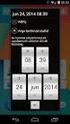 Telia Touchpoint mobil växellösning Handbok för adminwebben Telia Touchpoint Handbok för adminwebben 2 Innehåll 1. Inloggning i adminwebben 3 1.1 Nyheter 3 1.2 Logg 3 1.3 Om du har glömt ditt lösenord
Telia Touchpoint mobil växellösning Handbok för adminwebben Telia Touchpoint Handbok för adminwebben 2 Innehåll 1. Inloggning i adminwebben 3 1.1 Nyheter 3 1.2 Logg 3 1.3 Om du har glömt ditt lösenord
TELIA CENTREX IP ADMINISTRATÖRSWEBB HANDBOK
 TELIA CENTREX IP ADMINISTRATÖRSWEBB HANDBOK Telia Centrex IP Administratörswebb Handbok 2 Handbok Telia Centrex IP Administratörswebb Du hittar alltid senaste versionen av denna handbok på https://ipac.telia.com
TELIA CENTREX IP ADMINISTRATÖRSWEBB HANDBOK Telia Centrex IP Administratörswebb Handbok 2 Handbok Telia Centrex IP Administratörswebb Du hittar alltid senaste versionen av denna handbok på https://ipac.telia.com
Inställningar för användare
 Inställningar för användare Organisationens -administratör kan göra de flesta inställningarna för en användare. Logga in på som administratör... Visa och söka efter användare i organisationen... Visa användarinformation...
Inställningar för användare Organisationens -administratör kan göra de flesta inställningarna för en användare. Logga in på som administratör... Visa och söka efter användare i organisationen... Visa användarinformation...
Telia Delad faktura. Handbok
 Telia Delad faktura Handbok Telia Delad faktura Handbok 2 Handbok. Telia Delad faktura 2011 TeliaSonera Sverige AB TSP-3012_1-1108 Vi reserverar oss för eventuella tryckfel och ändringar i denna upplaga
Telia Delad faktura Handbok Telia Delad faktura Handbok 2 Handbok. Telia Delad faktura 2011 TeliaSonera Sverige AB TSP-3012_1-1108 Vi reserverar oss för eventuella tryckfel och ändringar i denna upplaga
MBX Mobilapp. Inloggning. Mobilapplikationens huvudmeny. MBX Mobilapp - 2016
 MBX Mobilapp MBX mobilapplikation finns både för Android och iphone, och gränssnittet är i princip detsamma på de båda plattformarna. I detta dokument används skärmbilder från Android. Inloggning För att
MBX Mobilapp MBX mobilapplikation finns både för Android och iphone, och gränssnittet är i princip detsamma på de båda plattformarna. I detta dokument används skärmbilder från Android. Inloggning För att
Manual - Storegate Team
 Manual - Storegate Team Om tjänsten Med Storegate Team får du full kontroll över företagets viktiga digitala information. Du kan enkelt lagra, dela och arbeta i filer med högsta säkerhet inom ditt företag.
Manual - Storegate Team Om tjänsten Med Storegate Team får du full kontroll över företagets viktiga digitala information. Du kan enkelt lagra, dela och arbeta i filer med högsta säkerhet inom ditt företag.
ACD Premium. 3FrontOffice. ACD Premium (administratör) ACD Premium
 (administratör) är en avancerad ACD-grupp (svarsgrupp) som passar företag som har större volymer inkommande samtal. Här finns en mängd funktioner för att hantera samtal effektivt och kundvänligt. Öppna
(administratör) är en avancerad ACD-grupp (svarsgrupp) som passar företag som har större volymer inkommande samtal. Här finns en mängd funktioner för att hantera samtal effektivt och kundvänligt. Öppna
Användarmanual Telefonist
 Tele2 Växel Användarmanual Telefonist T2F_503_18-01 Innehållsförteckning 1 Kom igång... 3 1.1 Installera programmet... 4 1.2 Egna inställningar... 4 1.3 Inloggning... 4 1.4 Utloggning... 4 1.5 Serverinställningar...
Tele2 Växel Användarmanual Telefonist T2F_503_18-01 Innehållsförteckning 1 Kom igång... 3 1.1 Installera programmet... 4 1.2 Egna inställningar... 4 1.3 Inloggning... 4 1.4 Utloggning... 4 1.5 Serverinställningar...
3Växel Softphone i datorn.
 3Växel Softphone. För att använda Softphone i dator och mobil samt i fasta IP-telefoner behöver du skaffa tilläggstjänsten Softphone. När du har det kan du använda alla IP-telefonitjänster på ett och samma
3Växel Softphone. För att använda Softphone i dator och mobil samt i fasta IP-telefoner behöver du skaffa tilläggstjänsten Softphone. När du har det kan du använda alla IP-telefonitjänster på ett och samma
ACD Premium. 3FrontOffice. ACD Premium (administratör) ACD Premium
 (administratör) är en avancerad ACD-grupp (svarsgrupp) som passar företag som har större volymer inkommande samtal i call center-lösningar för till exempel support och försäljning. Här finns en mängd funktioner
(administratör) är en avancerad ACD-grupp (svarsgrupp) som passar företag som har större volymer inkommande samtal i call center-lösningar för till exempel support och försäljning. Här finns en mängd funktioner
Klicka på en sökrad för att få fram hänvisningar, fullständig information och möjlighet att skicka meddelande via e-post eller sms.
 Via Informera kan du själv lägga in egna hänvisningar, skicka meddelanden och ringa till kollegor, hantera samtal och söka på anknytningar inom företaget utan att behöva vända dig till telefonist. Informera
Via Informera kan du själv lägga in egna hänvisningar, skicka meddelanden och ringa till kollegor, hantera samtal och söka på anknytningar inom företaget utan att behöva vända dig till telefonist. Informera
ANVÄNDARMANUAL CELLIPS HÄNVISNING
 INNEHÅLLSFÖRTECKNING Innehållsförteckning... 1 Användarmanual Cellips hänvisning... 2 1. Hänvisningsstatus... 2 2. Generella inställningar... 2 2.1 Ljudfil med ditt namn vid talad hänvisning... 2 2.2 Gått
INNEHÅLLSFÖRTECKNING Innehållsförteckning... 1 Användarmanual Cellips hänvisning... 2 1. Hänvisningsstatus... 2 2. Generella inställningar... 2 2.1 Ljudfil med ditt namn vid talad hänvisning... 2 2.2 Gått
Användarmanual flexconnect.se Administratör
 Användarmanual flexconnect.se Administratör Innehållsförteckning 1 HJÄLP TILL TDC MOBILFLEX CONNECT (ADMINISTRATÖR)... 3 2 TELEFONBOK... 3 3 FÖRETAGSINFORMATION... 4 4 LÄGGA TILL EXTRA FÄLT TILL PROFILER...
Användarmanual flexconnect.se Administratör Innehållsförteckning 1 HJÄLP TILL TDC MOBILFLEX CONNECT (ADMINISTRATÖR)... 3 2 TELEFONBOK... 3 3 FÖRETAGSINFORMATION... 4 4 LÄGGA TILL EXTRA FÄLT TILL PROFILER...
Statistik Plus, 3Växel Administratör.
 Statistik Plus. Statistik Plus innehåller en rad kraftfulla standardrapporter för användare, svarsgrupper, och växelnummer. Med hjälp av rapporterna kan ni till exempel följa upp servicenivå mot kunder
Statistik Plus. Statistik Plus innehåller en rad kraftfulla standardrapporter för användare, svarsgrupper, och växelnummer. Med hjälp av rapporterna kan ni till exempel följa upp servicenivå mot kunder
TELIA TOUCHPOINT MOBIL VÄXELLÖSNING. Handbok menystyrning
 TELIA TOUCHPOINT MOBIL VÄXELLÖSNING Handbok menystyrning FÅ TILLGÅNG TILL MENYSTYRNING Tillgång till Menystyrning får du från Adminwebben Du hittar adminwebben på: tpadmin.telia.se Du loggar in med ditt
TELIA TOUCHPOINT MOBIL VÄXELLÖSNING Handbok menystyrning FÅ TILLGÅNG TILL MENYSTYRNING Tillgång till Menystyrning får du från Adminwebben Du hittar adminwebben på: tpadmin.telia.se Du loggar in med ditt
Telia Centrex. Snabbguide
 Telia Centrex Snabbguide Innehåll Telia Centrex Fast, Bärbar och IP 3 Bastjänster 3 Tillvalstjänster 6 Hänvisningskoder 8 Telia Centrex Mobil 9 Bastjänster 9 Tillvalstjänster 13 Hänvisningskoder 14 Telia
Telia Centrex Snabbguide Innehåll Telia Centrex Fast, Bärbar och IP 3 Bastjänster 3 Tillvalstjänster 6 Hänvisningskoder 8 Telia Centrex Mobil 9 Bastjänster 9 Tillvalstjänster 13 Hänvisningskoder 14 Telia
TELIA TOUCHPOINT. Användarguide för tjänstens administratör
 TELIA TOUCHPOINT Användarguide för tjänstens administratör TELIA TOUCHPOINT ANVÄNDARGUIDE FÖR TJÄNSTENS ADMINISTRATÖR 1 Telia Touchpoint Telia Touchpoint är en lättanvänd kommunikationslösning för små
TELIA TOUCHPOINT Användarguide för tjänstens administratör TELIA TOUCHPOINT ANVÄNDARGUIDE FÖR TJÄNSTENS ADMINISTRATÖR 1 Telia Touchpoint Telia Touchpoint är en lättanvänd kommunikationslösning för små
Netwise CMG Voice. 2002-02-28, Rev 1.0, CJ 1(16)
 Netwise CMG Voice Allmänt... 2 Användargränssnitt... 3 Telefongränssnitt... 3 Aktivitetsinformation... 3 Administration... 3 Inloggning... 4 Huvudmeny...4 Administration av dina röstmeddelanden... 5 Administration
Netwise CMG Voice Allmänt... 2 Användargränssnitt... 3 Telefongränssnitt... 3 Aktivitetsinformation... 3 Administration... 3 Inloggning... 4 Huvudmeny...4 Administration av dina röstmeddelanden... 5 Administration
Telia Touchpoint mobil växellösning. Kom igång utan smartphone
 Telia Touchpoint mobil växellösning Kom igång utan smartphone Så här använder du Telia Touchpoint utan smartphone Logga in i svarsgruppen från din telefon Du kan alltid logga in i svarsgruppen genom att
Telia Touchpoint mobil växellösning Kom igång utan smartphone Så här använder du Telia Touchpoint utan smartphone Logga in i svarsgruppen från din telefon Du kan alltid logga in i svarsgruppen genom att
Användarguide Flexconnect.se Mobil Anknytning
 Flexconnect.se Mobil Anknytning Sida 2 Innehållsförteckning Mobilinställningar Vidarekoppling... 3 Profil... 4 Telefonbok... 5 SMS... 5 Mobil Anknytning... 6 Sida 3 Med TDC MobilFlex Connect kan du använda
Flexconnect.se Mobil Anknytning Sida 2 Innehållsförteckning Mobilinställningar Vidarekoppling... 3 Profil... 4 Telefonbok... 5 SMS... 5 Mobil Anknytning... 6 Sida 3 Med TDC MobilFlex Connect kan du använda
3FrontOffice. Anpassa samtalshantering/samtalsregler (administratör) Anpassa samtalshantering/samtalsregler
 (administratör) Man kan anpassa samtalshantering och vidarekoppling per användare genom att aktivera olika användargrupper på användaren. Gruppen aktiverar då ett antal regler för samtalshantering. Man
(administratör) Man kan anpassa samtalshantering och vidarekoppling per användare genom att aktivera olika användargrupper på användaren. Gruppen aktiverar då ett antal regler för samtalshantering. Man
Statistik Bas. 3FrontOffice. Statistik Bas. Statistik Bas
 Komma igång... 2 Skapa en rapport... 4 Läsa rapporten... 6 Exportera rapporten... 8 Visa samtalsspecifikation... 9 Standardrapporter för användare...13 Standardrapporter för ACD-grupper/telefonister...13
Komma igång... 2 Skapa en rapport... 4 Läsa rapporten... 6 Exportera rapporten... 8 Visa samtalsspecifikation... 9 Standardrapporter för användare...13 Standardrapporter för ACD-grupper/telefonister...13
Telia Touchpoint mobil växellösning
 Telia Touchpoint mobil växellösning Kom igång med Statistik Bas Få tillgång till Touchpoint Statistik Bas Tillgång till Touchpoint Statistik Bas får du från Adminwebben; samma gränssnitt som du administrerar
Telia Touchpoint mobil växellösning Kom igång med Statistik Bas Få tillgång till Touchpoint Statistik Bas Tillgång till Touchpoint Statistik Bas får du från Adminwebben; samma gränssnitt som du administrerar
Röstbrevlådan. 3FrontOffice. Röstbrevlådan i appen och mobilen Röstbrevlådan
 i appen och mobilen När du inte kan svara på ditt nummer är standardinställningen att inkommande samtal vidarekopplas till din röstbrevlåda i 3FrontOffice. Det gäller till exempel när du har ställt in
i appen och mobilen När du inte kan svara på ditt nummer är standardinställningen att inkommande samtal vidarekopplas till din röstbrevlåda i 3FrontOffice. Det gäller till exempel när du har ställt in
Snabbguide Telenor One 2.0 Webbtjänster och Röstbrevlåda
 Snabbguide Telenor One 2.0 Webbtjänster och Röstbrevlåda Innehållsförteckning Mina sidor 3 Informera webb 7 Informera mobilwebb 16 Röstbrevlåda snabbguide 17 2 Telenor Mina sidor Mina sidor är din egen
Snabbguide Telenor One 2.0 Webbtjänster och Röstbrevlåda Innehållsförteckning Mina sidor 3 Informera webb 7 Informera mobilwebb 16 Röstbrevlåda snabbguide 17 2 Telenor Mina sidor Mina sidor är din egen
Hja lp till Mina sidor
 Hja lp till Mina sidor Vanliga Frågor Varför godkänner inte Mina sidor mitt personnummer trots att jag har prövat flera gånger och är säker på att jag skrivit rätt? Du behöver använda ett 12 siffrigt personnummer
Hja lp till Mina sidor Vanliga Frågor Varför godkänner inte Mina sidor mitt personnummer trots att jag har prövat flera gånger och är säker på att jag skrivit rätt? Du behöver använda ett 12 siffrigt personnummer
Statistik Bas. 3FrontOffice. Statistik Bas. Statistik Bas
 Komma igång... 2 Skapa en rapport... 4 Läsa rapporten... 6 Exportera rapporten... 8 Visa samtalsspecifikation... 9 Standardrapporter för användare... Standardrapporter för ACD-grupper/telefonister... Standardrapporter
Komma igång... 2 Skapa en rapport... 4 Läsa rapporten... 6 Exportera rapporten... 8 Visa samtalsspecifikation... 9 Standardrapporter för användare... Standardrapporter för ACD-grupper/telefonister... Standardrapporter
Mobilt. Guide för Telia mobilabonnemang
 Mobilt Guide för Telia mobilabonnemang Välkommen till Telia Välkommen till Telia! Här berättar vi hur du sätter i gång ditt mobilabonnemang, vilka tjänster som ingår och hur du använder dem. Utöver de
Mobilt Guide för Telia mobilabonnemang Välkommen till Telia Välkommen till Telia! Här berättar vi hur du sätter i gång ditt mobilabonnemang, vilka tjänster som ingår och hur du använder dem. Utöver de
Tele2 Växel. Användarmanual Statistik
 Tele2 Växel Användarmanual Statistik Innehåll 1. Tele2 Växel Statistik... 3 1.1 Få tillgång till Tele2 Växel Statistik... 4 1.2 Översikt Tele2 Växel Statistik... 5 2. Tele2 Växel Statistik Bas... 7 2.1
Tele2 Växel Användarmanual Statistik Innehåll 1. Tele2 Växel Statistik... 3 1.1 Få tillgång till Tele2 Växel Statistik... 4 1.2 Översikt Tele2 Växel Statistik... 5 2. Tele2 Växel Statistik Bas... 7 2.1
TELIA TOUCHPOINT. Användarguide för tjänstens administratör
 TELIA TOUCHPOINT Användarguide för tjänstens administratör TELIA TOUCHPOINT ANVÄNDARGUIDE FÖR TJÄNSTENS ADMINISTRATÖR 1 Telia Touchpoint Telia Touchpoint är en lättanvänd kommunikationslösning för små
TELIA TOUCHPOINT Användarguide för tjänstens administratör TELIA TOUCHPOINT ANVÄNDARGUIDE FÖR TJÄNSTENS ADMINISTRATÖR 1 Telia Touchpoint Telia Touchpoint är en lättanvänd kommunikationslösning för små
ACD Light-grupper. 3FrontOffice. ACD Light-grupper (administratör) ACD Light-grupper
 (administratör) ACD Light är en enkel svarsgrupp där flera kan hjälpas åt att svara på samtal till företaget eller avdelningen. De som ska svara loggar in i ACDgruppen genom inställning i app, Softphone
(administratör) ACD Light är en enkel svarsgrupp där flera kan hjälpas åt att svara på samtal till företaget eller avdelningen. De som ska svara loggar in i ACDgruppen genom inställning i app, Softphone
Användarmanual TextAppen Online
 Användarmanual TextAppen Online Innehåll Innehåll... 2 Registera dig... 3 Logga in på Textappen online... 5 Samtal... 6 Ringa samtal... 6 Avsluta samtal... 7 Spara samtal... 7 Besvara samtal... 8 Ringa
Användarmanual TextAppen Online Innehåll Innehåll... 2 Registera dig... 3 Logga in på Textappen online... 5 Samtal... 6 Ringa samtal... 6 Avsluta samtal... 7 Spara samtal... 7 Besvara samtal... 8 Ringa
Uppdaterad: 2014-05-07. Lathund Klubbmedlem
 Uppdaterad: 2014-05-07 Lathund Klubbmedlem 1 1 Skriv ej ut manualen! För att alltid ha aktuell information och slippa dyra utskriftskostnader ber vi dig att ladda hem manualen som en PDF från vår hemsida
Uppdaterad: 2014-05-07 Lathund Klubbmedlem 1 1 Skriv ej ut manualen! För att alltid ha aktuell information och slippa dyra utskriftskostnader ber vi dig att ladda hem manualen som en PDF från vår hemsida
0tid Transport Användarmanual Personal. Rev 1.0
 0tid Transport Användarmanual Personal Rev 1.0 Innehållsförteckning 1.1.Inloggning 1.2.Snabbmenyn 1.3.Byta lösenord 1.4.Lämna in tidrapport 1.5.Mina uppdrag 1.5.Lämna in traktamenten 1.6.Översikt 1.1 Inloggning
0tid Transport Användarmanual Personal Rev 1.0 Innehållsförteckning 1.1.Inloggning 1.2.Snabbmenyn 1.3.Byta lösenord 1.4.Lämna in tidrapport 1.5.Mina uppdrag 1.5.Lämna in traktamenten 1.6.Översikt 1.1 Inloggning
Användarmanual Phonera Växel med Office Control
 Användarmanual Phonera Växel med Office Control 1 2 Phonera Växel med Office Control Välkommen som växelkund hos Phonera! I detta häfte har vi sammanställt information som hjälper dig att komma igång med
Användarmanual Phonera Växel med Office Control 1 2 Phonera Växel med Office Control Välkommen som växelkund hos Phonera! I detta häfte har vi sammanställt information som hjälper dig att komma igång med
Installera. Telia Touchpoint Plus Softphone 2
 Installera Här får du en enkel guide till hur du installerar Touchpoint Plus Softphone version 5.x i din dator. De här enkla stegen behöver du bara gå igenom en gång: Logga in på användarwebben första
Installera Här får du en enkel guide till hur du installerar Touchpoint Plus Softphone version 5.x i din dator. De här enkla stegen behöver du bara gå igenom en gång: Logga in på användarwebben första
Advoco NetPBX Advoco Mi
 Advoco NetPBX Advoco Mi Advoco Mi är en mobilapplikation som, installerad på en mobiltelefon med Windows eller Androids mobiloperativsystem, gör att du kan hantera samtal i Advoco NetPBX företagsväxel
Advoco NetPBX Advoco Mi Advoco Mi är en mobilapplikation som, installerad på en mobiltelefon med Windows eller Androids mobiloperativsystem, gör att du kan hantera samtal i Advoco NetPBX företagsväxel
Bilvärme/Camping/Marina
 Leveransinformation System Min El Tack för er beställning av System Min El. En standardleverans innehåller: - Elmätare med elnätskommunikation (RR102, LC062) - Collectric Master Unit (CMU) som är både
Leveransinformation System Min El Tack för er beställning av System Min El. En standardleverans innehåller: - Elmätare med elnätskommunikation (RR102, LC062) - Collectric Master Unit (CMU) som är både
Vaka Användarmanual. Användarmanual. VAKA Passersystem
 Användarmanual VAKA Passersystem axema Sida 1 Copyright Axema Access Control AB, Stockholm 2012. 200xx-sv Vaka användarmanual Axema Access Control AB är ett svenskt säkerhetsföretag som sedan 1992 utvecklar
Användarmanual VAKA Passersystem axema Sida 1 Copyright Axema Access Control AB, Stockholm 2012. 200xx-sv Vaka användarmanual Axema Access Control AB är ett svenskt säkerhetsföretag som sedan 1992 utvecklar
Menystyrning Ett tillval till Telias nummertjänster. Handbok
 Menystyrning Ett tillval till Telias nummertjänster Handbok Menystyrning Handbok 2 Handbok Menystyrning ett tillval till Telias nummertjänster Du hittar alltid senaste versionen av denna handbok på Mina
Menystyrning Ett tillval till Telias nummertjänster Handbok Menystyrning Handbok 2 Handbok Menystyrning ett tillval till Telias nummertjänster Du hittar alltid senaste versionen av denna handbok på Mina
En telefon. En lösning. Ett smartare sätt att arbeta. Telenor One
 En telefon. En lösning. Ett smartare sätt att arbeta. Telenor One TA12027_Telenor One_utan_pris.indd 1 08-07-15 14.50.39 Jag kan aldrig tänka mig en traditionell växel igen. Fördelarna med att vara trådlös
En telefon. En lösning. Ett smartare sätt att arbeta. Telenor One TA12027_Telenor One_utan_pris.indd 1 08-07-15 14.50.39 Jag kan aldrig tänka mig en traditionell växel igen. Fördelarna med att vara trådlös
Handbok - CMG Office Web
 Handbok - CMG Office Web CMG Office Web CMG Office Web är portalen för ditt företags interna kommunikation. Med Office Web kan du hitta dina medarbetares telefonnummer, organisationstillhörighet och aktiviteter.
Handbok - CMG Office Web CMG Office Web CMG Office Web är portalen för ditt företags interna kommunikation. Med Office Web kan du hitta dina medarbetares telefonnummer, organisationstillhörighet och aktiviteter.
cellip MANUAL CELLIP 365 MOBILAPP INNEHÅLLSFÖRTECKNING Innehållsförteckning... 1 Manual Cellip 365 mobilapp Startsida Hänvisning...
 INNEHÅLLSFÖRTECKNING Innehållsförteckning... 1 Manual Cellip 365 mobilapp... 2 1. Startsida... 2 2. Hänvisning... 3 3. Svarsgrupper... 5 4. Ring med app... 6 5. Vidarekoppla pågående samtal... 7 6. Kontakter...
INNEHÅLLSFÖRTECKNING Innehållsförteckning... 1 Manual Cellip 365 mobilapp... 2 1. Startsida... 2 2. Hänvisning... 3 3. Svarsgrupper... 5 4. Ring med app... 6 5. Vidarekoppla pågående samtal... 7 6. Kontakter...
Manual. It s learning. Målgruppen: externa utförare inom Vård och Omsorg
 Manual It s learning Målgruppen: externa utförare inom Vård och Omsorg Rekommenderade webbläsare: Internet Explorer, aktuella versioner (PC) Safari (ipad, Mac) Örebro kommun 20150911 v 1.1 orebro.se 2
Manual It s learning Målgruppen: externa utförare inom Vård och Omsorg Rekommenderade webbläsare: Internet Explorer, aktuella versioner (PC) Safari (ipad, Mac) Örebro kommun 20150911 v 1.1 orebro.se 2
Knappval, 3Växel administratör.
 Knappval. Man kan koppla knappvalsfunktion till växelnummer i Växel. De som ringer kan här välja rätt avdelning på företaget, till exexempel Tryck 1 för försäljning, tryck 2 för support och så vidare.
Knappval. Man kan koppla knappvalsfunktion till växelnummer i Växel. De som ringer kan här välja rätt avdelning på företaget, till exexempel Tryck 1 för försäljning, tryck 2 för support och så vidare.
Office Web med CMG Voice NETWISE. Lathund
 Office Web med CMG Voice NETWISE Lathund Logga in För att komma åt personliga funktioner såsom aktiviteter, röstbrevlåda (Voice), inställningar med mera, måste du logga in dig med din anknytning samt lösenord.
Office Web med CMG Voice NETWISE Lathund Logga in För att komma åt personliga funktioner såsom aktiviteter, röstbrevlåda (Voice), inställningar med mera, måste du logga in dig med din anknytning samt lösenord.
Användarmanual CallPad
 Användarmanual CallPad Villkor för användning Ingen del av detta dokument får reproduceras eller överföras i någon form eller med några medel, elektroniskt eller mekaniskt, inklusive kopiering eller informationslagring,
Användarmanual CallPad Villkor för användning Ingen del av detta dokument får reproduceras eller överföras i någon form eller med några medel, elektroniskt eller mekaniskt, inklusive kopiering eller informationslagring,
Användarmanual MiniVoice Webb
 Användarmanual MiniVoice Webb Version 1.1 - Pre Greeting AB minivoice.se Sida 1 av 12 Innehållsförteckning MiniVoice Webb användarmanual Innehåll VÄLKOMMEN!... 3 INLOGGNING - ADMINISTRATION... 4 Inloggning
Användarmanual MiniVoice Webb Version 1.1 - Pre Greeting AB minivoice.se Sida 1 av 12 Innehållsförteckning MiniVoice Webb användarmanual Innehåll VÄLKOMMEN!... 3 INLOGGNING - ADMINISTRATION... 4 Inloggning
Röstbrevlådan inställningar
 (på webben) Röstbrevlådan inställningar När du inte kan svara på ditt nummer är standardinställningen att inkommande samtal vidarekopplas till din röstbrevlåda i FrontOffice. Det gäller till exempel när
(på webben) Röstbrevlådan inställningar När du inte kan svara på ditt nummer är standardinställningen att inkommande samtal vidarekopplas till din röstbrevlåda i FrontOffice. Det gäller till exempel när
Mina tjänster. på www.vxa.se
 Mina tjänster på www.vxa.se Innehållsförteckning Logga in 3 Mina tjänster 4-5 Lösenord 6-7 Registrera och upp datera e-postadress 8 Avisering via sms och e-post 9 Fullmakter för Instrumentpanelen 10-11
Mina tjänster på www.vxa.se Innehållsförteckning Logga in 3 Mina tjänster 4-5 Lösenord 6-7 Registrera och upp datera e-postadress 8 Avisering via sms och e-post 9 Fullmakter för Instrumentpanelen 10-11
Klicka på en sökrad för att få fram hänvisningar, fullständig information och möjlighet att skicka meddelande via e-post eller sms.
 Innehållsförteckning Via Informera kan du själv lägga in egna hänvisningar, skicka meddelanden och ringa till kollegor, hantera samtal och söka på anknytningar inom företaget utan att behöva vända dig
Innehållsförteckning Via Informera kan du själv lägga in egna hänvisningar, skicka meddelanden och ringa till kollegor, hantera samtal och söka på anknytningar inom företaget utan att behöva vända dig
Användarhandledning Nordea Swish Företag App
 Användarhandledning Nordea Swish Företag App Swish Företag Ta betalt enklare App, manual version 2.0 Innehåll 1 Nordea Swish Företag App... 3 1.1 Kort introduktion... 3 1.2 Användare av Nordea Swish Företag
Användarhandledning Nordea Swish Företag App Swish Företag Ta betalt enklare App, manual version 2.0 Innehåll 1 Nordea Swish Företag App... 3 1.1 Kort introduktion... 3 1.2 Användare av Nordea Swish Företag
Advoco NetPBX Portalen Användare
 Advoco NetPBX Portalen Användare Webbportalen i Advoco NetPBX ger användaren ett snabbt och enkelt sätt att hantera samtal, hänvisningar och kontakter. Portalen använder användarens primära telefon för
Advoco NetPBX Portalen Användare Webbportalen i Advoco NetPBX ger användaren ett snabbt och enkelt sätt att hantera samtal, hänvisningar och kontakter. Portalen använder användarens primära telefon för
Kom igång med Telia Touchpoint Softphone
 Kom igång med Telia Touchpoint Softphone Din guide till installation och användning av de viktigaste funktionerna. TSP-3718_2-1505 Installera Här får du en enkel guide till hur du installerar Touchpoint
Kom igång med Telia Touchpoint Softphone Din guide till installation och användning av de viktigaste funktionerna. TSP-3718_2-1505 Installera Här får du en enkel guide till hur du installerar Touchpoint
Public. Sidnr 2012-06-28 1 (9) Coverage Dokument id Rev? T 16939-11 5.0. Datum. Tillhör objekt Telia Jobbmobil Växel
 App för 2012-06-28 1 (9) iphone-app, Android-app och webbapp för Innehåll 1 Inledning 2 2 Visas "useruser" som namn? 2 3 App för iphone 3 3.1 App Store 3 3.2 Så ser iphone-appen ut 3 3.3 Funktionen "Överflyttning"
App för 2012-06-28 1 (9) iphone-app, Android-app och webbapp för Innehåll 1 Inledning 2 2 Visas "useruser" som namn? 2 3 App för iphone 3 3.1 App Store 3 3.2 Så ser iphone-appen ut 3 3.3 Funktionen "Överflyttning"
SLUNIK manual. SLUNIK version 2 2010-08-03
 SLUNIK manual SLUNIK version 2 2010-08-03 Innehåll SLUNIK...1 Kursledare... 1 Lärare... 1 LOGGA IN... 1 Hjälp, inloggning... 2 Välj kurs att administrera... 2 Om du inte ser din kurs i listan... 3 Filtrera
SLUNIK manual SLUNIK version 2 2010-08-03 Innehåll SLUNIK...1 Kursledare... 1 Lärare... 1 LOGGA IN... 1 Hjälp, inloggning... 2 Välj kurs att administrera... 2 Om du inte ser din kurs i listan... 3 Filtrera
Visma Proceedo. Att logga in - Manual. Version 1.3 / 140414 1
 Visma Proceedo Att logga in - Manual Version 1.3 / 140414 1 Innehållsförteckning 1) INLOGGNING VIA VERKTYG OCH SYSTEM... 3 2) INTERNET EXPLORER... 6 2.1 Java... 6 2.2 Popup-fönster... 8 2.3 Browser, 32-
Visma Proceedo Att logga in - Manual Version 1.3 / 140414 1 Innehållsförteckning 1) INLOGGNING VIA VERKTYG OCH SYSTEM... 3 2) INTERNET EXPLORER... 6 2.1 Java... 6 2.2 Popup-fönster... 8 2.3 Browser, 32-
Innehållsförteckning... 1 Manual Cellip 365 Softphone... 2 1. Logga in... 2. 2. Samtalshantering... 2 3. Hänvisning... 6 4. Kontaktlista...
 INNEHÅLLSFÖRTECKNING Innehållsförteckning... 1 Manual Cellip 365 Softphone... 2 1. Logga in... 2 2. Samtalshantering... 2 3. Hänvisning... 6 4. Kontaktlista... 7 5. Svarsgrupper... 9 6. Inställningar...
INNEHÅLLSFÖRTECKNING Innehållsförteckning... 1 Manual Cellip 365 Softphone... 2 1. Logga in... 2 2. Samtalshantering... 2 3. Hänvisning... 6 4. Kontaktlista... 7 5. Svarsgrupper... 9 6. Inställningar...
Uppdaterad: 2014-05-07. Lathund. Logga in
 Uppdaterad: 2014-05-07 Lathund Logga in 1 1 Skriv ej ut manualen! För att alltid ha aktuell information och slippa dyra utskriftskostnader ber vi dig att ladda hem manualen som en PDF från vår hemsida
Uppdaterad: 2014-05-07 Lathund Logga in 1 1 Skriv ej ut manualen! För att alltid ha aktuell information och slippa dyra utskriftskostnader ber vi dig att ladda hem manualen som en PDF från vår hemsida
SNOM 710 Version 1.0 Jämtlands Gymnasieförbund, Linda Lignell 2014-03-16
 Lathund för: SNOM 710 Version 1.0 Jämtlands Gymnasieförbund, Linda Lignell 2014-03-16 INNEHÅLL 1. TA EMOT SAMTAL... 3 2. RINGA SAMTAL... 4 3. SAMTALSHISTORIK... 4 4. KONTAKTLISTA & KONTAKTSÖKNING... 5
Lathund för: SNOM 710 Version 1.0 Jämtlands Gymnasieförbund, Linda Lignell 2014-03-16 INNEHÅLL 1. TA EMOT SAMTAL... 3 2. RINGA SAMTAL... 4 3. SAMTALSHISTORIK... 4 4. KONTAKTLISTA & KONTAKTSÖKNING... 5
Snabb guide Telia Centrex Uppringd
 Snabbguide Tilläggstjänster för Telia Centrex Uppringd Index Instruktioner forts. Användning Tjänster och begrepp Koppla dina samtal vidare om ditt nummer är upptaget Koppla vidare ditt nummer till ett
Snabbguide Tilläggstjänster för Telia Centrex Uppringd Index Instruktioner forts. Användning Tjänster och begrepp Koppla dina samtal vidare om ditt nummer är upptaget Koppla vidare ditt nummer till ett
ANVÄNDARBESKRIVNING FÖR PERSONAL
 ANVÄNDARBESKRIVNING FÖR PERSONAL 1 INLEDNING Programmet ipool är ett system för att på ett effektivt sätt sköta bemanning och personalinformation via ett webbaserat gränssnitt som är enkelt att använda
ANVÄNDARBESKRIVNING FÖR PERSONAL 1 INLEDNING Programmet ipool är ett system för att på ett effektivt sätt sköta bemanning och personalinformation via ett webbaserat gränssnitt som är enkelt att använda
Krav på webbläsare. Manual för arbetslöshetkassorna. De webbläsare som är kompatibla med portalen är minst Internet Explorer 6.x och Firefox 2.
 Användarmanual till IAF:s portal för arbetslöshetskassor 1 (8) Manual för arbetslöshetkassorna Krav på webbläsare De webbläsare som är kompatibla med portalen är minst Internet Explorer 6.x och Firefox
Användarmanual till IAF:s portal för arbetslöshetskassor 1 (8) Manual för arbetslöshetkassorna Krav på webbläsare De webbläsare som är kompatibla med portalen är minst Internet Explorer 6.x och Firefox
Telia Centrex Avancerad Svarsgrupp - administratörswebb. Handbok
 Telia Centrex Avancerad Svarsgrupp - administratörswebb Handbok Telia Centrex Avancerad Svarsgrupp - administratörswebb Handbok 2 Handbok. Telia Centrex Avancerad Svarsgrupp - administratörswebb Du hitter
Telia Centrex Avancerad Svarsgrupp - administratörswebb Handbok Telia Centrex Avancerad Svarsgrupp - administratörswebb Handbok 2 Handbok. Telia Centrex Avancerad Svarsgrupp - administratörswebb Du hitter
Qlave AB ver Manual QTel GO. (Gränssnitt för mobiltelefon)
 Manual QTel GO (Gränssnitt för mobiltelefon) 1 Innehåll 1. Förord... 3 2. Logga in första gången... 4 3. Flikar... 5 4. Ändra hänvisning... 6 5. Kollegor... 9 6. Köer... 13 7. Egen anknytning och inställningar...
Manual QTel GO (Gränssnitt för mobiltelefon) 1 Innehåll 1. Förord... 3 2. Logga in första gången... 4 3. Flikar... 5 4. Ändra hänvisning... 6 5. Kollegor... 9 6. Köer... 13 7. Egen anknytning och inställningar...
